win7桌面设置背景如何操作 win7设置桌面背景步骤
更新时间:2023-12-13 13:49:59作者:jkai
在win7操作系统中,设置桌面背景是个性化电脑的重要的一个功能。不仅可以使用系统自带的图片,还可以将自己喜欢的图片设置为桌面背景,但是有些却不知道win7桌面设置背景如何操作,今天小编就给大家介绍一下win7设置桌面背景步骤,快来一起看看吧,希望能够帮助到你。
方法如下:
1、打开“个性化”窗口
鼠标右键单击桌面空白处,在弹出的右键菜单上点击“个性化”,打开“个性化”窗口。
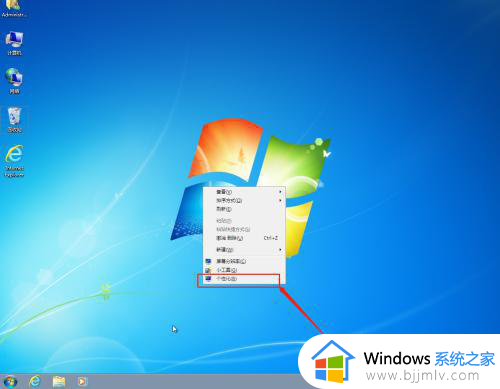
2、打开“桌面背景”窗口
在“个性化”窗口下方,点击“桌面背景”图标,打开“桌面背景”窗口。
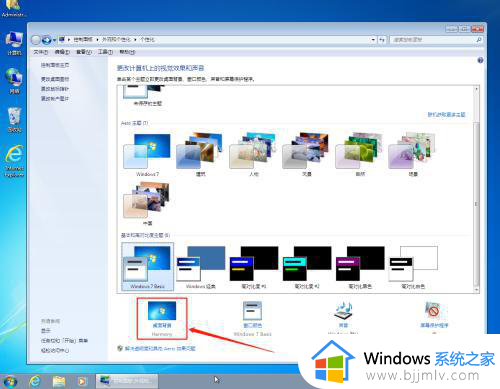
3、更换桌面背景图片
在“桌面背景”窗口点击选择合适的图片后再点击“保存修改”按钮,即可更换桌面背景图片。
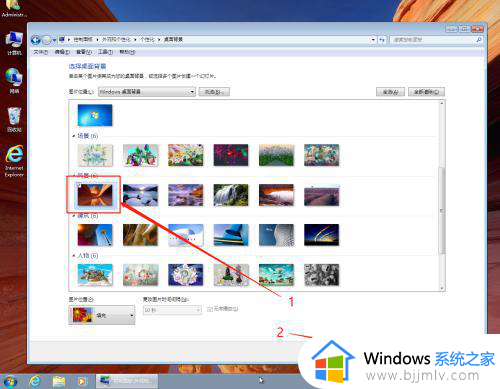
4、观察效果
返回桌面后可以看到背景图片已经更换为刚才选择的图片了,这说明设置已经成功。
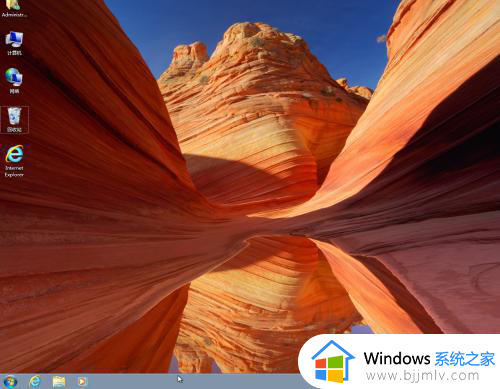
以上全部内容就是小编带给大家的win7设置桌面背景步骤详细内容分享啦,不知道怎么设置背景的小伙伴就快点跟着小编一起来看看吧,希望能够对各位都有帮助。
win7桌面设置背景如何操作 win7设置桌面背景步骤相关教程
- win7设置桌面背景的操作步骤 win7自定义桌面背景如何操作
- win7如何设置桌面背景 win7怎么修改桌面背景
- win7更改桌面背景设置方法 win7怎么更改桌面背景
- win7背景图片在哪里设置 win7设置桌面背景的方法
- win7桌面背景设置方法 win7的背景设置在哪
- win7系统桌面背景图片在哪 win7电脑桌面图片背景位置介绍
- win7怎么更改电脑桌面背景 win7电脑桌面背景图怎么换
- win7桌面背景不见了怎么办 简单解决win7桌面背景消失
- win7系统桌面背景还原设置方法 如何把win7桌面背景恢复默认
- windows7桌面背景图片在哪里设置 windows7桌面壁纸图片如何设置
- win7系统如何设置开机问候语 win7电脑怎么设置开机问候语
- windows 7怎么升级为windows 11 win7如何升级到windows11系统
- 惠普电脑win10改win7 bios设置方法 hp电脑win10改win7怎么设置bios
- 惠普打印机win7驱动安装教程 win7惠普打印机驱动怎么安装
- 华为手机投屏到电脑win7的方法 华为手机怎么投屏到win7系统电脑上
- win7如何设置每天定时关机 win7设置每天定时关机命令方法
win7系统教程推荐
- 1 windows 7怎么升级为windows 11 win7如何升级到windows11系统
- 2 华为手机投屏到电脑win7的方法 华为手机怎么投屏到win7系统电脑上
- 3 win7如何更改文件类型 win7怎样更改文件类型
- 4 红色警戒win7黑屏怎么解决 win7红警进去黑屏的解决办法
- 5 win7如何查看剪贴板全部记录 win7怎么看剪贴板历史记录
- 6 win7开机蓝屏0x0000005a怎么办 win7蓝屏0x000000a5的解决方法
- 7 win7 msvcr110.dll丢失的解决方法 win7 msvcr110.dll丢失怎样修复
- 8 0x000003e3解决共享打印机win7的步骤 win7打印机共享错误0x000003e如何解决
- 9 win7没网如何安装网卡驱动 win7没有网络怎么安装网卡驱动
- 10 电脑怎么设置自动保存文件win7 win7电脑设置自动保存文档的方法
win7系统推荐
- 1 雨林木风ghost win7 64位优化稳定版下载v2024.07
- 2 惠普笔记本ghost win7 64位最新纯净版下载v2024.07
- 3 深度技术ghost win7 32位稳定精简版下载v2024.07
- 4 深度技术ghost win7 64位装机纯净版下载v2024.07
- 5 电脑公司ghost win7 64位中文专业版下载v2024.07
- 6 大地系统ghost win7 32位全新快速安装版下载v2024.07
- 7 电脑公司ghost win7 64位全新旗舰版下载v2024.07
- 8 雨林木风ghost win7 64位官网专业版下载v2024.06
- 9 深度技术ghost win7 32位万能纯净版下载v2024.06
- 10 联想笔记本ghost win7 32位永久免激活版下载v2024.06